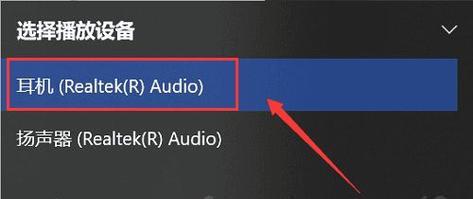电脑无声是一种常见的问题,它可能由多种原因引起。本教程将为大家提供一系列解决方案,帮助你恢复电脑声音,让你的电脑音响如初。

1.检查音量设置:在任务栏上找到音量图标,确保音量未被静音,调整音量大小适中。

2.检查外部音频设备:检查电脑是否连接了外部音频设备,如耳机、音箱等,确保它们正常工作并与电脑正确连接。
3.检查驱动程序:打开设备管理器,检查声音、视频和游戏控制器中的驱动程序是否正常工作,如有需要,更新或重新安装驱动程序。
4.检查默认播放设备:右键点击任务栏上的音量图标,选择“播放设备”,确保正确选择了默认播放设备。

5.检查音频线路连接:检查音频线是否连接松动或损坏,重新插拔线路以确保连接良好。
6.清理音频插孔:使用棉签轻轻擦拭音频插孔,确保其没有灰尘或杂质影响音频传输。
7.禁用和启用音频设备:在设备管理器中禁用并重新启用音频设备,以解决驱动程序或硬件相关的问题。
8.检查应用程序设置:检查你正在使用的应用程序的声音设置,确保它们没有被静音或调整了错误的设置。
9.运行故障排除工具:使用操作系统自带的故障排除工具,如Windows的“音频故障排除”来自动检测和修复问题。
10.恢复系统默认设置:在“控制面板”中找到“声音”选项,将设置恢复为默认值,以解决可能存在的配置问题。
11.更新操作系统:确保你的操作系统及相关驱动程序都是最新版本,以兼容新的音频设备和应用程序。
12.检查硬件故障:如果以上方法无效,可能是硬件问题导致无声。请联系专业技术人员检查和修复硬件故障。
13.使用外部音频卡:考虑购买并安装外部音频卡,以替代内置音频设备,提供更好的音质和稳定性。
14.寻求技术支持:如果你无法自行解决问题,建议咨询电脑制造商或专业技术人员的帮助,以获得更详细的解决方案。
15.预防措施和建议:为了避免电脑无声问题的再次发生,建议定期清理电脑内部和外部的灰尘,注意使用合适的驱动程序和应用程序,以及正确连接和使用外部音频设备。
通过本教程所提供的解决方案,相信大家能够轻松解决电脑无声问题。无论是简单的设置问题还是更复杂的硬件故障,我们都提供了相应的解决方法。在处理问题时,请始终小心操作,遵循安全规范,以免造成其他损坏。希望本教程对大家有所帮助,让你的电脑音响如初!